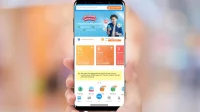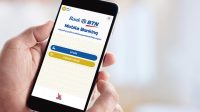Mengetahui cara cek password Wifi tentu sangat berguna dan penting bagi yang ingin menghubungkan koneksi internet melalui Wifi. Namun, sebelumnya apakah Kamu sudah mengetahui pengertian Wifi itu sendiri?
Daftar Isi
Apa Itu Wifi?
Wifi adalah sebuah teknologi yang menggunakan perangkat elektronik untuk melakukan pertukaran data dengan menggunakan nirkabel pada jaringan komputer, meliputi koneksi internet yang berkecepatan tinggi.
JIka Kamu mengetahui pengertian dan definisi Wifi, selanjutnya Kamu dapat memperoleh informasi tentang cara cek password Wifi baik yang sudah tersambung di android ataupun di komputer. Namun sebelumnya, tahukah Kamu kelebihan dan kekurangan memakai jaringan Wifi.
Kelebihan dan Kekurangan WiFi
Selain penggunaannya sangat mudah, Wifi juga telah memberikan kenyamanan bagi para penggunanya. Belum lagi, seiring kemajuan teknologi membuat teknologi Wifi kian berkembang.
Berbeda dengan jaringan kabel, mengharuskan penggunaan kabel yang cukup sulit dan merepotkan, jaringan Wifi hanya memerlukan gelombang elektromagnetik untuk dijadikan media pengiriman atau transfer datanya.
Memakai jaringan Wifi sendiri, ternyata dapat memberikan kenyamanan. Hal ini berbeda dengan jaringan kabel yang cukup rumit digunakan.
Adapun keunggulan memakai Wifi, ialah sebagai berikut :
1. Pemasangan atau Instalasinya Sangat Mudah
Keunggulan jaringan Wifi yang pertama ialah proses instalasinya sangat mudah. Sebab Kamu tak perlu lagi membeli peralatan dan bahan-bahan yang diperlukan untuk pemasangan jaringan kabel.
Selain itu, jaringan berkabel biasanya memerlukan kabel UTP lebih banyak sebagai media untuk transfernya. Terlebih Kamu juga perlu menggunakan konektor RJ-45 dengan cara manual ke dalam kabel UTP.
Berbeda dengan jaringan berkabel, Wifi cukup memasangperangkat keras berupa Mifi (Mobile Wifi) ataupun Access Point. Hal ini tentu saja lebih murah, simpel dan lebih mudah jika menggunakan jaringan Wifi.
2. Kompatibel Terhadap Berbagai Macam Perangkat
Jaringan Wifi sekarang ini tak hanya dapat diakses menggunakan perangkat tertentu, baik itu perangkat laptop ataupun PC, tetapi juga dapat diakses lewat android, smartphone, handphone, dan tablet yang mempunyai akses pada jaringan wireless.
3. Jangkauan Luas
Jaringan Wifi mempunyai jangkauan area yang luas. Meskipun mempunyai batasan, namun selama terhubung dengan Hotspotnya, tak menjadi masalah. Sebab tak hanya satu area saja yang mempunyai koneksi terhadap jaringan nirkabel.
4. Dapat Dipakai Dimana Saja Tidak Terbatas Tempat
Pengguna bisa berpindah tempat dengan leluasa, sehingga mereka lebih bebas dibandingkan memakai kabel yang hanya terpaku pada satu titik saja.
Selain jangkauannya luas, jaringan Wifi biasanya sengaja di pasang di beberapa tempat atau fasilitas umum yang sering dikunjungi orang, baik di tempat-tempat refreshing, kafe, hotel maupun yang lainnya.
Untuk bisa tersambung, Kamu hanya perlu melakukan sekali klik saja, maka akan terhubung langsung.
Bandingkan jika memakai jaringan kabel, Kamu harus menghubungka konektor RJ-45 kepada etherner card PC, melakukan setting IP dengan cara manual, tapi itu juga belum tentu langsung terkoneksi. Selain itu, keungguan lainnya jaringan Wifi tak terlalu menghabiskan banyak arus listrik.
Selain kelebihan, ada beberapa kekurangan memakai jaringan Wifi, diantaranya :
1. Sistem Keamanan Kurang
Mengingat jaringan Wifi sendiri bersifat public, jadi siapapun bisa memasuki jaringan tersebut. Dampak negatifnya bisa saja Wifi dimasuki pengguna yang mempunyai kepentingan negatif. Berbeda dengan jaringan kabel, dimana jaringannya akan terlindungi dengan memakai koneksi khusus lewat kabel.
2. Batasan Jarak
Persoalan sinyal jika posisimu jauh dari sumber koneksi, dapat disebabkan oleh pergerakanmu yang lebih leluasa. Oleh karena itu, sebaiknya pertimbangkan jarak dengan tepat.
3. Tidak Cocok Untuk Transfer Data Berukuran Besar
Jaringan ini berbeda dengan jaringan kabel. Dimana Wifi sebenarnya tidak cocok dipakai untuk proses transfer data yang berukuran besar. Lain halnya dengan kabel yang mendukung data-data besar lewat kecepatan transfer yang juga cukup besar. Kecepatannya bahkan bisa sampai 1Gbps lebih.
Nah, itulah kekurangan dan kelebihan memakai jaringan Wifi yang bisa Kamu dapatkan. Bagi Kamu yang menggunakan jaringan Wifi dan ingin mengetahui password Wifi dari Hotspot, berikut akan Kami berikan ulasan cara cek password Wifi!
Cara Cek Password WiFi

Cara Cek Password Wifi di HP Android
Cara cek password Wifi yang pertama bisa digunakan bagi kamu yang menggunakan Wifi di Hp androidmu. Adapun langkah awalnya ialah Kamu ahrus mengunduh aplikasi ES File Explorer terlebih dahulu di Google Play Store. Kemudian silahkan praktekkan panduan cara di bawah ini :
- Masuk ke file folder perangkat androidmu memakai ES File Explorer yang sudah diunduh. Nantinya Kamu akan ditampilkan pada beberapa folder, berupa cace, acct, dev, config, dan lainnya.
- Setelah itu pilih folder bernama “data”. Lebih mudahnya, Kamu masuk ke dalam data/misc/wifi. Lalu Kamu akan menemukan file yang bernama wpa_supplicant.conf. Selanjutnya klik file tadi dan pastikan Kamu membukanya menggunakan ES File Explorer, sebab format file tersebut berupa HTML/teks.
- Pada file tersebut, Kamu bisa melihat SSID network beserta password. Nah dari situlah, Kamu cukup mencatat password dan nama jaringannya kemudian tutup file.
Cara Cek Password Wifi di PC
Selain menggunakan android, Kmau juga bisa mengecek password Wifi langsung dari PCmu untuk OS Windows 7 sampai Windows 10, tentu saja perangkatmu harus sudah mempunyai aplikasi Command Prompt terlebih dahulu didalamnya.
Aplikasi CMD atau Command Promt sendiri mempunyai banyak fungsi, salah satunya ialah untuk mengecek password Wifi. Adapun langkah-langkahnya ialah sebagai berikut :
- Silahkan buka aplikasi command prompt atau CMD di Windows caranya dengan tekan secara bersamaan tombol Windows + R dan Kamu akan masuk ke aplikasi Run.
- Selanjutnya jika jendela aplikasi run telah terbuka, cukup ketikkan “cmd” saja di kolom yang telah tersedia, lalu tekan Enter saat membuka aplikasi Command Prompt.
- Setelah itu, Kamu bisa ketikkan perintah bertuliskan “netsh wlan show profiles” lalu Enter.
- Adapun perintah di atas berguna untuk mengetahui jenis jaringan Wifi yang sudah pernah terhubung/terkoneksi ke laptop atau PC yang digunakan.
- Kemudian Kmau cukup memilih jaringan Wifi yang akan Kamu lakukan pengecekan password Wifinya.
- Lalu Kamu hanya perlu memasukkan “netsh wlan show profiles (nama wifi)” dan tekan enter, lalu akan muncul informasi tertentu dan Kamu anya fokus ke Security Settings saja dan pilih Security Key.
- Adapun untuk membuka dan mengetahui password Wifi menggunakan CMD ini, selanjutnya Kamu cukup ketukkan perinta bertuliskan “netsh wlan show profile (nama wifi) key=clear” lalu tekan Enter.
- Selanjutnya Kamu hanya perlu menari key content, dan Kamu pun akan langsung mendapatkan password jaringan Wifi yang Kamu cari.
Cara ini tidak berisi tentang cara melakukan pembobolan Wifi menggunakan CMD, tetapi cara cek password Wifi menggunakan CMD yang sebelumnya sudah pernah terkoneksi ke laptop atau PC yang Kamu miliki.
Jadi, tidak akan berfungsi jika untuk mengecek password Wifi menggunakan CMD yang sebelumnya tidak pernah terhubung ke PC/komputermu.
Cara Cek Password Wifi yang Sudah Terhubung di HP
Kemudian, kamu juga bisa mengetahui password wifi yang lupa dan pernah tersambung sebelumnya di ponselmu. Cara ini berlaku untuk pengguna android dan iPhone, dimana langkah-langkahnya adalah:
1. Android
- Pastikan dulu kamu sudah tersambung/terhubung dengan WiFi kamu.
- Lanjut buka aplikasi Browser dan ketik alamat IP 192.168.1.1 lalu kunjungi.
- Kemudian pilih menu Network lanjutkan dngan memilih tab Advanced pada bagian sebelah kiri.
- Password WiFi yang sudah terhubung sebelumnya tampil di bagian Pass Phrase.
2. iPhone
- Masuk ke menu Settings, langsung cari dan pilih menu Wi-Fi.
- Tap/tekan pada logo huruf i yang dilingkari pada WiFi yang saat ini terhubung di iPhone kamu.
- Kemudian lihat IP Address Router catat atau hapalkan untuk langkah selanjutnya.
- Ketikan IP Address Router yang tadi terlihat di iPhone kamu ke browser di laptop atau PC kamu. (biasanya 192.168.1.1)
- Lanjut masukan username beserta password admin router kamu. Biasanya jika belum pernah diubah, kamu bisa memasukkan username admin, password admin.
- Setelah berhasil login ke router kamu, cek bagian menu WiFi setting maka kamu bisa melihat lagi password Wifi yang lupa dan sudah tersambung ke iPhone kamu.
Cara Cek Password Wifi yang Sudah Terhubung di Laptop
Begini langkahnya:
- Klik icon WiFi pada toolbar.
- Klik Network & Internet Settings, klik WiFi
- Pilih Change adapter options di bagian bawah halaman
- Klik kanan pada WiFi yang sedang kamu gunakan
- Klik Status, Wireless Properties
- Pilih tab Security
- Di bagian bawah Network security key, klik Show character
- Nah, itulah password WiFi yang sedang kamu gunakan.
Bagaimana, panduan cara cek password wifi di atas sangat mudah kan? Semoga ulasan tentang pengecekan password Wifi bermanfaat bagi Kamu semua!
Baru Diulas: